Управление картой — Яндекс Карты. Справка
- Переместить карту
- Изменить вид карты
- Включить карту дня и ночи
- Повернуть или наклонить карту
- Изменить масштаб карты
- Измерить расстояние
- Измерить площадь
- Напечатать карту
По умолчанию на сервисе отображается карта вашего города или региона.
Чтобы посмотреть другой участок карты, нажмите левую кнопку мыши и, удерживая ее, передвиньте карту в нужном направлении.
В правом верхнем углу страницы нажмите кнопку и выберите нужный режим отображения Яндекс Карт:
Схема — схематическое изображение дорог, домов и т. д.
Спутник — снимок местности, сделанный из космоса.
Гибрид — снимок местности, сделанный из космоса, дополненный информацией с карты: названиями улиц, адресами и др.
Режим отображения не влияет на остальные функции карты: поиск, построение маршрутов или перемещение карты.
В правом верхнем углу страницы нажмите кнопку и выберите Карта дня и ночи. В этом режиме карта показывает пять слоев:
В этом режиме карта показывает пять слоев:
День
Гражданские сумерки
Навигационные сумерки
Астрономические сумерки
Ночь
Положение слоев на карте обновляется в реальном времени.
Вы можете посмотреть положение слоев в любые дату и время, передвигая ползунки в нижней части страницы. Чтобы вернуться к режиму обновления в реальном времени, нажмите кнопку Сбросить.
Поворачивать и наклонять карту можно только в режиме Схема.
Внимание. На устаревших и маломощных устройствах функция не поддерживается.
Вы можете управлять наклоном и поворотом карты с помощью:
кнопки в виде компаса .
Чтобы наклонить карту, нажмите 3D. Чтобы сбросить наклон карты, нажмите 2D.
Чтобы повернуть карту, вращайте внешнее кольцо компаса, удерживая левую кнопку мыши.
Красная стрелка на компасе указывает на север;
мыши и клавиатуры.
Нажмите и удерживайте клавишу Ctrl и левую кнопку мыши.
 Чтобы повернуть или наклонить карту, перемещайте мышь.
Чтобы повернуть или наклонить карту, перемещайте мышь.
Чтобы вернуть карту в исходное положение, один раз нажмите на внешнее кольцо компаса.
На мелких масштабах наклон сбрасывается автоматически.
Вы можете изменить масштаб карты с помощью:
Кнопок и .
Колеса мыши: чтобы уменьшить масштаб, прокрутите его на себя, чтобы увеличить — от себя.
Кнопок мыши: двойной щелчок левой кнопкой на карте увеличит масштаб карты, правой — уменьшит.
Правой кнопки мыши:
Нажмите на карту.
Не отпуская кнопку, переместите мышь в нужном направлении.
При движении мыши на карте будет выделена область.
Отпустите кнопку.
Выделенная область переместится в центр карты, ее масштаб при этом увеличится.
Измерить расстояние на карте можно по прямой или по ломаной линии, повторяя линии улиц.
Для этого:
В правом верхнем углу страницы нажмите кнопку .
 Убедитесь, что в появившемся слева переключателе выбрана Линейка.
Убедитесь, что в появившемся слева переключателе выбрана Линейка.Чтобы отключить функцию, нажмите эту кнопку повторно.
Выберите начальную точку для измерения.
Выберите следующие точки. Возле последней отобразится длина всей линии.
Вы можете корректировать полученную линию. Для этого перетащите любую точку на другое место.
Если нажать на линию в произвольном месте, там появится новая точка, которую также можно перемещать по карте.
Нажмите на точку. Рядом с ней отобразится расстояние от начальной точки до выбранной.
Чтобы удалить точку, дважды нажмите на нее.
Чтобы удалить линию целиком, нажмите возле конечной точки.
Чтобы выключить линейку и удалить всю линию, нажмите возле конечной точки.
Вы можете измерить площадь произвольного многоугольника.
Для этого:
В правом верхнем углу страницы нажмите кнопку .
 В появившемся слева переключателе выберите Планиметр.
В появившемся слева переключателе выберите Планиметр.Выберите на карте начальную точку для измерения.
Выберите следующие точки для формирования многоугольника.
Вы можете корректировать полученный многоугольник. Для этого перетащите любую точку на другое место.
Если нажать на линию в произвольном месте, там появится новая точка, которую можно перемещать по карте.
Чтобы удалить точку, дважды нажмите на нее.
Вы можете перетащить многоугольник на другое место на карте.
Чтобы удалить многоугольник целиком, нажмите возле конечной точки.
Чтобы удалить многоугольник и выключить планиметр, нажмите возле конечной точки.
Нажмите и выберите Печать. Откроется окно предварительного просмотра.
Измените масштаб карты и переместите ее, если потребуется.
Выберите:
При необходимости напишите комментарий. Этот текст будет напечатан под картой.

Нажмите кнопку Печать.
Выберите принтер и параметры печати.
Нажмите кнопку Печать.
Вы можете также напечатать карту, на которую нанесете собственные объекты. Подробнее см. в разделе Конструктор карт.
Написать в службу поддержки
ТОП-10 функций Яндекс Карт, о которых вам еще не рассказывали
Сейчас сложно представить человека, который бы не пользовался картами на смартфоне. Эх, и как раньше люди ориентировались без них в мегаполисах? Помимо привычных функций вроде построения маршрута или навигации в ручном режиме подобные приложения дают массу других возможностей, причем многие из них настолько неочевидные, что заставляют лишний раз улыбнуться. Именно такие функции я попытался найти в Яндекс Картах, и у меня получилось. Думаю, многими из них вы будете пользоваться на постоянной основе или как минимум просто удивитесь их наличию.
Уверен, вы знали не обо всех функциях
Содержание
- 1 Куда можно сходить
- 2 Поиск по эмодзи
- 3 Офлайн-карты Яндекс
- 4 Как изменить масштаб карты
- 5 Бесплатный Wi-Fi
- 6 Просмотр улиц в картах
- 7 Где находится вход
- 8 Когда отключат воду
- 9 Где едет автобус
- 10 Где парковка
Куда можно сходить
Пожалуй, этой функцией сегодня никого не удивишь, но Яндекс Карты выгодно отличаются от других подобных приложений наличием подборок интересных мест, помогающих найти повод для прогулки.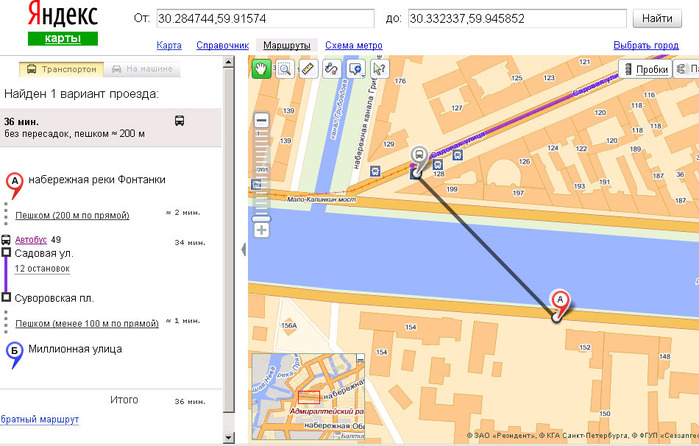 Чтобы ознакомиться с ними, нужно нажать кнопку «Поиск», расположенную в левом нижнем углу, и свайпнуть вверх.
Чтобы ознакомиться с ними, нужно нажать кнопку «Поиск», расположенную в левом нижнем углу, и свайпнуть вверх.
Тематические места все-таки лучше искать через поисковую строку
Кроме того, вверху есть классическая поисковая строка, если вы хотите найти место стандартным способом. Сюда можно, например, написать «туалеты», и вы быстро найдете место, где можно справить нужду.
⚡ Подпишись на Androidinsider в Дзене, где мы публикуем эксклюзивные материалы
Поиск по эмодзи
Почему поиск по эмодзи с кучкой выдает корейский отель?
Кстати, об интересных местах. В Яндекс Картах также реализована функция поиска по эмодзи. Честно говоря, не знаю, может ли такая опция считаться по-настоящему полезной, но факт ее наличия как минимум веселит. Особенно, если вставляешь в поисковую строку кучку сами знаете чего, а приложение выдает отель в Южной Корее. Отсылка к Samsung, не иначе.
Офлайн-карты Яндекс
В Яндексе тоже можно пользоваться картами офлайн
Несмотря на то, что в Google Play есть масса приложений, которые позиционируют себя исключительно как офлайн-карты, подобная функция есть и в программе от Яндекса. Я был удивлен, что о ней многие не знают, а потому специально устанавливают, например, 2GIS для поиска мест и маршрутов в офлайн-режиме. Если вы хотите пользоваться картами Яндекса без интернета, нажмите кнопку с тремя полосками и перейдите в раздел «Загрузка карт».
Я был удивлен, что о ней многие не знают, а потому специально устанавливают, например, 2GIS для поиска мест и маршрутов в офлайн-режиме. Если вы хотите пользоваться картами Яндекса без интернета, нажмите кнопку с тремя полосками и перейдите в раздел «Загрузка карт».
Как изменить масштаб карты
Иногда эта функция бывает полезна
Теперь к менее привычным функциям. Интересно, как вы пользуетесь картами зимой? Конечно, можно на время снять перчатки и быстро отморозить руки, но в Яндексе реализован более рациональный вариант — изменение масштаба кнопками регулировки громкости. Для его активации нужно посетить настройки приложения и в разделе «Карты» передвинуть соответствующий ползунок.
❗ Поделись своим мнением или задай вопрос в нашем телеграм-чате
Бесплатный Wi-Fi
Теперь вы будете знать, где искать интернет
Насчет полезности этой функции вы точно не будете спорить. Да, в Яндекс Картах действительно указываются точки бесплатного Wi-Fi. Чтобы их найти, нужно воспользоваться поисковой строкой, введя запрос «Wi-Fi хот-спот». Далее на карте появятся все точки общественного интернета, а при желании вы сможете узнать их график работы (обычно 24 часа в сутки).
Чтобы их найти, нужно воспользоваться поисковой строкой, введя запрос «Wi-Fi хот-спот». Далее на карте появятся все точки общественного интернета, а при желании вы сможете узнать их график работы (обычно 24 часа в сутки).
Просмотр улиц в картах
В некоторых городах есть даже панорамы с воздуха
Этой функции уже много лет, но вы наверняка не знаете, как ее прокачали за последние годы. Если перед тем, как посетить какое-то место вы хотите получить о нем полное представление, то к вашим услугам «Панорамы». Они активируются через вкладку «Слои», после чего остается нажать на любую улицу, выделенную фиолетовым цветом. На экране появится ее панорама, а вы сможете выбрать год, когда велась съемка. Уже сейчас можно проследить, как менялись города за 10-12 лет.
Где находится вход
Очень удобно, согласитесь?
Еще одна важная опция для тех, кто ищет конкретный адрес. Вы можете нажать на здание, чтобы посмотреть, где находится вход. Очень полезная функция для городов с плотной застройкой.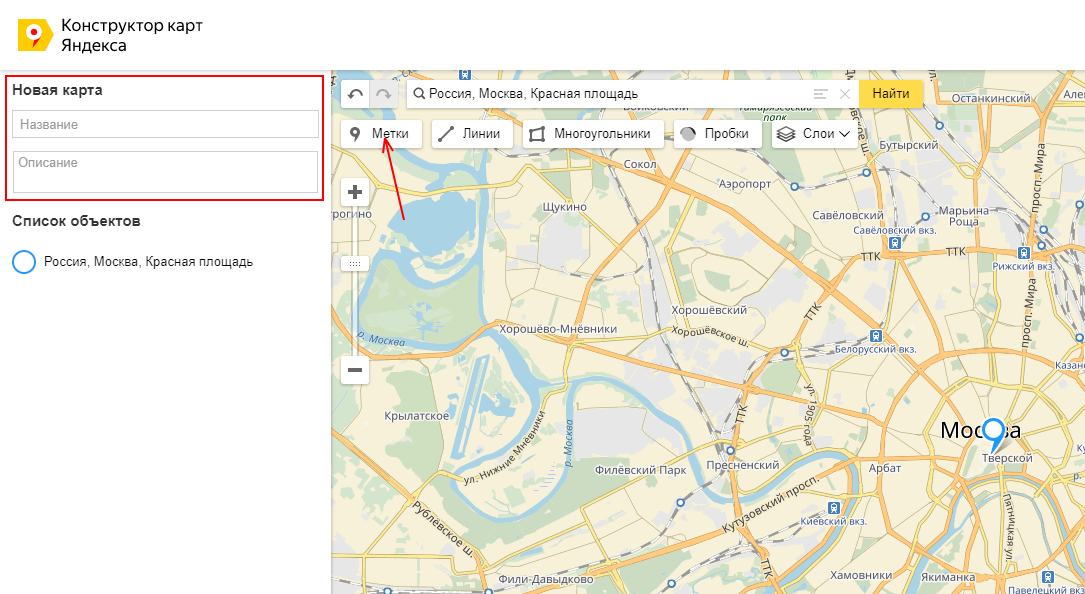 А еще в поиске входа помогает каталог организаций, благодаря которому сразу становится ясно, куда вы попадете, если откроете дверь.
А еще в поиске входа помогает каталог организаций, благодаря которому сразу становится ясно, куда вы попадете, если откроете дверь.
🔥 Загляни в телеграм-канал Сундук Али-Бабы, где мы собрали лучшие товары с АлиЭкспресс
Когда отключат воду
Также в описании здания можно ознакомиться с панорамой
В дополнение к предыдущей фишке отмечу тот факт, что после нажатия на здание отображаются не только его входы, но и справочная информация. Если сделать свайп вверх, к примеру, можно узнать, когда в доме отключат горячую воду на время технических работ. Я нашел эту функцию только для Москвы и Санкт-Петербурга, где Яндексу предоставляют информацию городские порталы. В описании зданий других городов-миллионников сведений об отключении воды я пока не заметил.
Где едет автобус
При желании можно активировать слой «Транспорт»
Еще приложение Яндекс бывает очень полезным, если вы передвигаетесь общественным транспортом.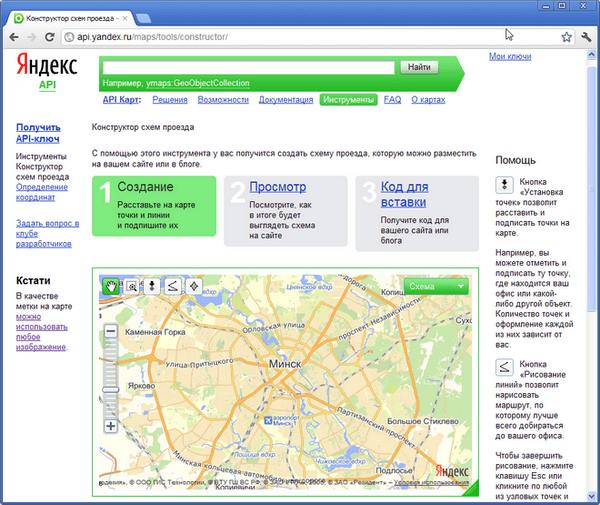 На карту нанесены остановки автобусов и трамваев, нажав на логотип которых можно увидеть не только список маршрутов, но и ожидаемое время прибытия. Как и в случае с такси, следить за перемещением автобуса, трамвая или троллейбуса можно по карте.
На карту нанесены остановки автобусов и трамваев, нажав на логотип которых можно увидеть не только список маршрутов, но и ожидаемое время прибытия. Как и в случае с такси, следить за перемещением автобуса, трамвая или троллейбуса можно по карте.
⚡ Подпишись на Androidinsider в Пульс Mail.ru, чтобы получать новости из мира Андроид первым
Где парковка
На карте сразу указывается стоимость парковки, что очень удобно
Если же вы передвигаетесь на личном транспорте, то полезной окажется функция, позволяющая узнать, где парковка. Она работает в качестве дополнительного слоя карт. После его активации вы увидите участки улиц трех цветов: красный, синий, зеленый. Первый тип означает, что в этом месте нельзя парковаться, второй говорит о наличии платной парковки, ну а, заметив зеленую линию, спешите радоваться — здесь оставить машину можно бесплатно и без риска получить штраф.
Загрузите и запустите Яндекс Карты и Навигатор на ПК и Mac (Эмулятор)
Используйте Яндекс Карты и Навигатор на ПК с BlueStacks — App Player, которому доверяют более 500 миллионов пользователей.
Яндекс Карты и навигатор — это приложение для карт и навигации, разработанное Intertech Services AG. Плеер приложений BlueStacks — лучшая платформа для игры в эту игру для Android на ПК или Mac для полного погружения в игровой процесс.
Ищете надежное приложение для навигации по городу? Не ищите ничего, кроме Яндекс Карт! Это комплексное приложение содержит множество функций, которые упрощают работу. Если вы едете на машине, идете пешком или пользуетесь общественным транспортом, Яндекс Карты помогут вам.
С помощью Navigator вы можете получать прогнозы дорожного движения в режиме реального времени, чтобы избежать пробок и быстрее добраться до места назначения. Голосовые подсказки помогут вам на каждом этапе пути, и вам не придется постоянно смотреть на экран. Кроме того, Алиса, голосовой помощник, поможет вам найти места, проложить маршруты и даже позвонить контактам.
Яндекс Карты также позволяют легко искать места и компании.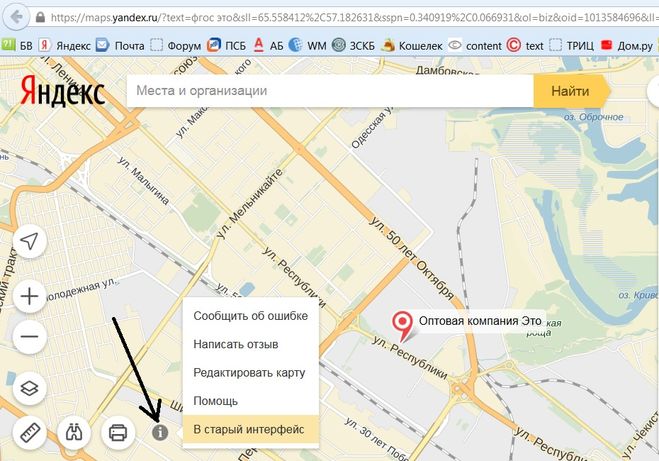 С подробными адресными результатами, входами и проездами вы всегда найдете место, которое ищете. Вы даже можете проверить внутренние карты крупных торговых центров, вокзалов и аэропортов.
С подробными адресными результатами, входами и проездами вы всегда найдете место, которое ищете. Вы даже можете проверить внутренние карты крупных торговых центров, вокзалов и аэропортов.
И если у вас нет доступа в Интернет, не проблема! Карты Яндекса позволяют искать с помощью офлайн-карты. Кроме того, вы можете сохранять свои любимые кафе, магазины и другие места в Мои места и просматривать их на других устройствах.
С помощью Яндекс Карт вы можете оплачивать бензин даже на более чем 8000 АЗС по всей России. А если вы за рулем, вы можете использовать приложение на экране автомобиля через Android Auto.
Загрузите Яндекс Карты и Навигатор на ПК с помощью BlueStacks и перемещайтесь по городу с легкостью и комфортом.
Как загрузить Яндекс Карты и Навигатор на ПК
Загрузите и установите BlueStacks на свой ПК Навигатор в строке поиска в правом верхнем углу
Нажмите, чтобы установить Яндекс Карты и Навигатор из результатов поиска
Завершите авторизацию в Google (если вы пропустили шаг 2), чтобы установить Яндекс Карты и Навигатор
Щелкните значок Яндекс.
 Карты и навигатора на главном экране, чтобы начать играть. Загрузите BlueStacks 5 сегодня и посмотрите, что за шумиха вокруг игр Android на компьютере для разнообразия!
Карты и навигатора на главном экране, чтобы начать играть. Загрузите BlueStacks 5 сегодня и посмотрите, что за шумиха вокруг игр Android на компьютере для разнообразия!В большинство больших игр сложно играть на ПК с малым объемом оперативной памяти, поскольку они потребляют много памяти. Это влияет на производительность игры. Но с помощью BlueStacks Trim Memory вы можете свести потребление оперативной памяти к минимуму. Всего одним нажатием кнопки освободите используемое пространство памяти. Это позволяет вам наслаждаться многозадачностью, а также запускать игры в течение более длительного периода времени.
Вы можете быстро и легко настроить элементы управления по своему вкусу с помощью функции Advanced Keymapping. Вы можете легко запрограммировать свой геймпад, клавиатуру или мышь с помощью интуитивно понятного интерфейса перетаскивания. Сохраните текущие настройки управления и восстановите их в любое время.
Хочешь похвастаться перед друзьями своими игровыми достижениями? Функция записи BlueStacks позволяет полностью сохранить игровой процесс.
 Сохраните его как видеоматериал и используйте для создания видеороликов для YouTube, ярких роликов или быстрых клипов для своих сообщений в социальных сетях.
Сохраните его как видеоматериал и используйте для создания видеороликов для YouTube, ярких роликов или быстрых клипов для своих сообщений в социальных сетях.Для работы BlueStacks 5 требуется ПК или Mac с оперативной памятью не менее 4 ГБ. Теперь поддерживает параллельные 32-битные и 64-битные приложения.
Примечание:
* Вы должны быть администратором на своем ПК. Обновленные графические драйверы от Microsoft или поставщика чипсета.
Другие приложения для карт и навигацииПосмотреть все
Яндекс Go — такси и доставка
Grab — Такси и доставка еды
Посмотреть все
Яндекс Карты и Навигатор — Часто задаваемые вопросы
Как запустить Яндекс Карты и Навигатор на ПК с Windows и Mac?
Запустите Яндекс Карты и Навигатор на своем ПК или Mac, выполнив следующие простые действия.
- Нажмите «Скачать Яндекс Карты и Навигатор на ПК», чтобы скачать BlueStacks
- Установите его и войдите в Google Play Store
- Запустите и запустите приложение.

Почему BlueStacks — самая быстрая и безопасная платформа для игр на ПК?
BlueStacks уважает вашу конфиденциальность и всегда безопасен в использовании. Он не содержит вредоносных программ, шпионских программ или любого другого дополнительного программного обеспечения, которое может нанести вред вашему компьютеру.
Он разработан для оптимизации скорости и производительности для бесперебойного игрового процесса.
Какие требования к компьютеру для Яндекс Карт и Навигатора?
Минимальные требования для запуска Яндекс Карт и Навигатора на ПК
- ОС: Microsoft Windows 7 и выше:
- Процессор: Процессор Intel или AMD:
- ОЗУ: Ваш компьютер должен иметь не менее 2 ГБ ОЗУ. (Обратите внимание, что наличие 2 ГБ или более дискового пространства не заменяет ОЗУ):
- Жесткий диск: 5 ГБ свободного места на диске.

- Вы должны быть администратором на своем ПК.
Дом — MEGA
Конфиденциальность не является опцией MEGA, это стандарт. Это потому, что мы считаем, что каждый должен иметь возможность хранить данные и безопасно и конфиденциально общаться в Интернете.
Попробуйте MEGA бесплатно
Храните файлы, общайтесь и встречайтесь — все в одном месте
MEGA объединяет облачное хранилище, общий доступ к файлам и папкам, чат, встречи и многое другое в одном месте.
Облачное хранилище
Безопасное хранение данных в Интернете. Получите много места для хранения, легко расширяйте хранилище и загружайте большие файлы и папки.
Чат
Отправляйте индивидуальные сообщения контактам MEGA и общайтесь в групповых чатах с кем угодно, даже не с пользователями MEGA.
Звоните и встречайтесь
Совершайте аудио- и видеозвонки и проводите встречи с кем угодно.
 Гости могут присоединиться к собранию или групповому чату, не регистрируясь в MEGA.
Гости могут присоединиться к собранию или групповому чату, не регистрируясь в MEGA.Почему именно МЕГА?
Всегда место для хранения
Нужно много места для хранения? Без проблем. У нас есть ряд конкурентоспособных тарифных планов с объемом до 16 ТБ. Если вам нужно еще больше места, выберите тарифный план Pro Flexi или Business, где вы платите только за используемое дополнительное пространство для хранения.
См. наши планы
Делитесь файлами и папками с кем угодно
Легко делитесь своими файлами и папками MEGA с друзьями и коллегами, даже с людьми без учетных записей MEGA. И когда вы делитесь, вы по-прежнему контролируете ситуацию. Вы можете предоставить людям доступ только для чтения или полный доступ к своим папкам, а также установить пароль или создать ссылки с истекающим сроком действия.
Подробнее о совместном использовании
Управляйте своими данными
Предоставляете ли вы людям ограниченный или полный доступ к файлам, которыми вы делитесь с ними, или запрещаете новым участникам группового чата читать старые сообщения, ваши данные в ваших руках.
 Это наше обещание номер один вам.
Это наше обещание номер один вам.Подробнее
Бесперебойная работа на всех устройствах
Удобный доступ к облачным файлам через наше настольное приложение, мобильные приложения или Интернет. А если вы синхронизируете или создаете резервную копию данных со своего компьютера в MEGA, все изменения будут автоматически реплицироваться в режиме реального времени, поэтому вы сможете видеть последние файлы, где бы вы ни находились.
Чем отличается MEGA?
МЕГА
1,56 *
за ТБ в месяц
* Цена основана на годовой оплате Pro III
Dropbox
5,5 *
за ТБ в месяц
* Цена основана на годовом плане Professional
Google Drive
3.7 *
за ТБ в месяц
* Цена основана на годовой оплате 30 ТБ.
Скоро
MEGA S4 Object Storage
Вскоре мы запустим MEGA S4 Object Storage, простую службу безопасного хранения, полностью совместимую с S3.



 Чтобы повернуть или наклонить карту, перемещайте мышь.
Чтобы повернуть или наклонить карту, перемещайте мышь. Убедитесь, что в появившемся слева переключателе выбрана Линейка.
Убедитесь, что в появившемся слева переключателе выбрана Линейка.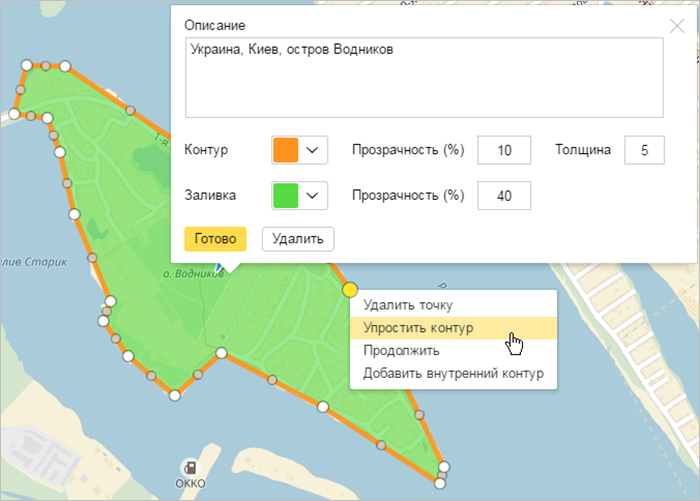 В появившемся слева переключателе выберите Планиметр.
В появившемся слева переключателе выберите Планиметр.
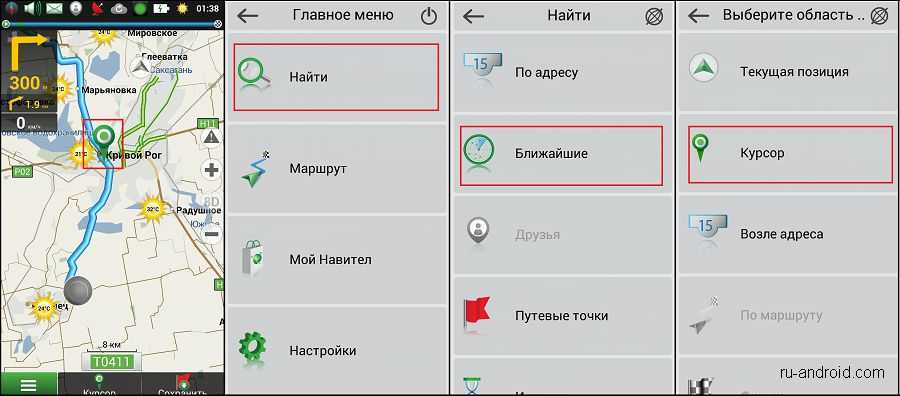 Карты и навигатора на главном экране, чтобы начать играть. Загрузите BlueStacks 5 сегодня и посмотрите, что за шумиха вокруг игр Android на компьютере для разнообразия!
Карты и навигатора на главном экране, чтобы начать играть. Загрузите BlueStacks 5 сегодня и посмотрите, что за шумиха вокруг игр Android на компьютере для разнообразия!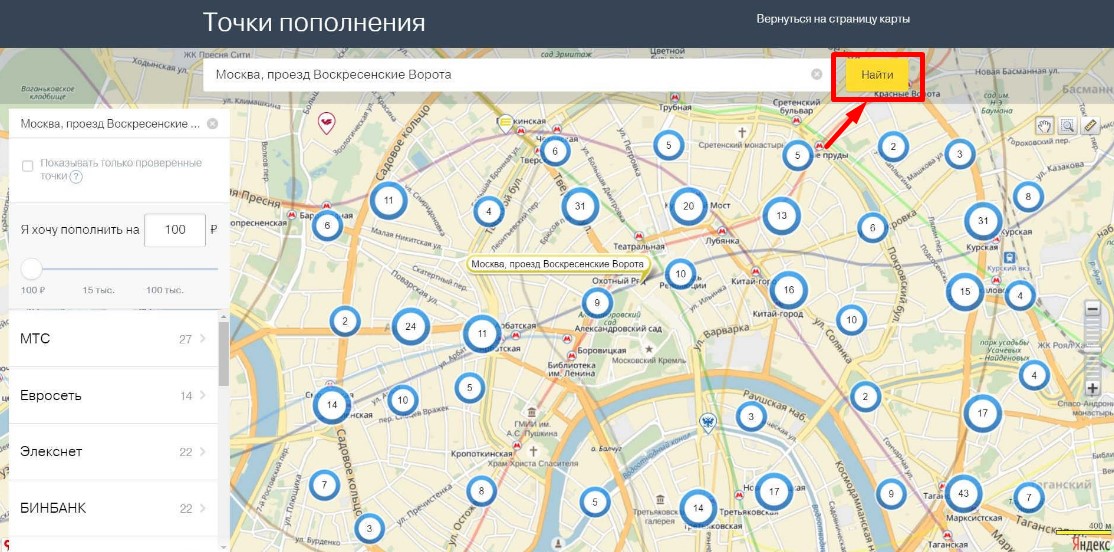 Сохраните его как видеоматериал и используйте для создания видеороликов для YouTube, ярких роликов или быстрых клипов для своих сообщений в социальных сетях.
Сохраните его как видеоматериал и используйте для создания видеороликов для YouTube, ярких роликов или быстрых клипов для своих сообщений в социальных сетях.

 Гости могут присоединиться к собранию или групповому чату, не регистрируясь в MEGA.
Гости могут присоединиться к собранию или групповому чату, не регистрируясь в MEGA. Это наше обещание номер один вам.
Это наше обещание номер один вам.